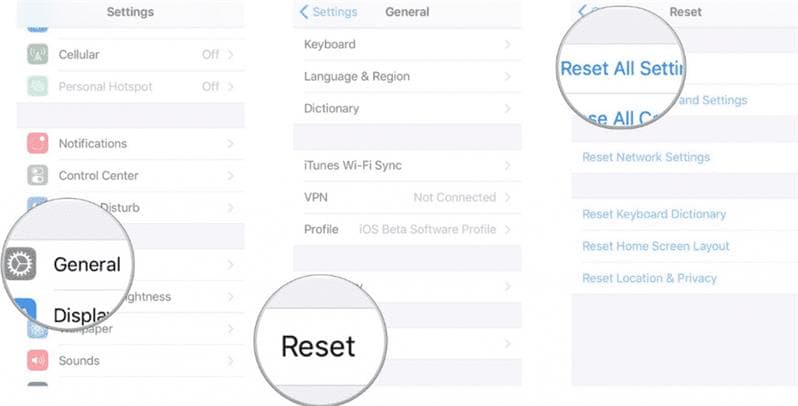5 Oplossingen om iPhone Reboot Loop op iOS 15/14/13/12 te repareren
Een iPhone-rebootlus krijgen is een van de meest voorkomende problemen op de iPhone. Vooral wanneer het nieuwe iOS 15/14/13/12 wordt gelanceerd, komen steeds meer gebruikers problemen met het opnieuw opstarten van de iPhone tegen na iOS 15-updates.
Er is waargenomen dat de iPhone door malware of een slechte update vast komt te zitten in de opstartlus. Het Apple-logo zou op het scherm knipperen en in plaats van het op te starten, wordt het apparaat opnieuw opgestart. Dit blijft zich keer op keer herhalen om de iPhone-opstartlus te vormen. Als u ook met hetzelfde probleem wordt geconfronteerd, hoeft u zich geen zorgen te maken! We hebben vier oplossingen bedacht om de iPhone vast te zetten in een opstartlus.
- Deel 1: Waarom bleef de iPhone vastzitten in een opstartlus?
- Deel 2: Maak een back-up van je iPhone
- Deel 3: iPhone-opstartlus repareren zonder gegevensverlies
- Deel 4: Forceer herstart iPhone om het probleem met de opstartlus op te lossen
- Deel 5: Update naar de nieuwste versie
- Deel 6: Reset alle instellingen
- Deel 7: Hoe de iPhone-opstartlus te repareren met iTunes
- Deel 8: iPhone terugzetten naar fabrieksinstellingen om probleem met opstartlus op te lossen
- Deel 9: App-gegevens opschonen om de iPhone vast te zetten in een opstartlus
- Deel 10: Neem contact op met Apple-ondersteuning om de hardwareproblemen te controleren
Deel 1: Waarom zit de iPhone vast in een opstartlus op iOS 15/14/13/12?
Er kunnen tal van redenen zijn waarom de herstartlus van de iPhone plaatsvindt. Voordat we verschillende manieren onderzoeken om het probleem met de opstartlus van de iPhone op te lossen, is het belangrijk om vooraf te begrijpen waardoor dit probleem wordt veroorzaakt.
software bijwerken
Meestal kan een slechte update leiden tot het optreden van een herstartlus van de iPhone of een iPad opstartlus. Als u uw iOS bijwerkt en het proces tussendoor wordt stopgezet, kan dit ook dit probleem veroorzaken. Er zijn momenten waarop zelfs na het voltooien van de update uw telefoon mogelijk niet goed werkt en dit probleem heeft.
jailbreaking
Als je een gejailbreakt apparaat hebt, is de kans groot dat het is getroffen door een malware-aanval. Probeer geen apps van onbetrouwbare bronnen te downloaden, omdat uw iPhone hierdoor vast kan komen te zitten in de opstartlus.
Instabiele verbinding
Bij het updaten met iTunes zorgt de slechte verbinding van de iPhone met de computer er ook voor dat de iPhone vast komt te zitten in de opstartlus, waar de update halverwege vastloopt en niet verder kan gaan waar hij was gebleven.
Als je een gejailbreakt apparaat hebt, is de kans groot dat het is getroffen door een malware-aanval. Probeer geen apps van onbetrouwbare bronnen te downloaden, omdat uw iPhone hierdoor vast kan komen te zitten in de opstartlus.
Soms kan een storing in een van de stuurprogramma’s of slechte hardware dit probleem ook veroorzaken. Gelukkig zijn er tal van manieren om het te overwinnen. Laten we ze ontdekken door stap voor stap te doen.
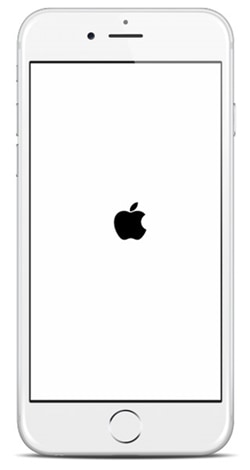
Deel 2: Maak een back-up van je iPhone
We raden u aan een back-up van alle gegevens op uw iPhone te maken om gegevensverlies te voorkomen voordat u problemen gaat oplossen. Als het probleem met de opstartlus van de iPhone te maken heeft met softwarefouten, moet u mogelijk de iPhone herstellen om deze te repareren, wat gegevensverlies tot gevolg heeft. Het is waardevol om tijd te besteden aan het maken van een back-up van de iPhone als er zeer belangrijke gegevens op uw apparaat staan. Bekijk de eenvoudige stappen om een back-up van uw iPhone te maken:
1. Open iTunes op een Windows-computer of Mac met macOS Mojave of eerder, of Finder op een Mac met macOS Catalina of later.
2. Verbind je iPhone met een computer met een verlichtingskabel.
3. Volg de stappen om uw apparaatwachtwoord in te voeren of klik op ‘Deze pc vertrouwen’ op uw apparaat.
4. Selecteer je iPhone > klik op ‘Nu een back-up maken’.

Deel 3: iPhone-opstartlus repareren met DrFoneTool – Systeemreparatie zonder gegevensverlies
Denk je dat het maken van een back-up van de iPhone lastig is? Of de back-up werkt niet. Door de meeste andere oplossingen te volgen om de opstartlus van de iPhone te doorbreken, kunt u uiteindelijk uw gegevens verliezen. Daarom, als je de iPhone wilt herstellen die vastzit in de opstartlus zonder enig gegevensverlies te ervaren, dan kun je proberen DrFoneTool – Systeemreparatie hulpmiddel. Het is algemeen bekend dat het verschillende iOS-gerelateerde problemen oplost (zoals een zwart scherm, een wit Apple-logo, een herstartlus en meer). Het maakt deel uit van de DrFoneTool-toolkit en is compatibel met alle toonaangevende iOS-apparaten en -versies.
Als u het probleem met de herstartlus van de iPhone wilt oplossen zonder uw gegevens te verliezen, volgt u deze stappen:
- Begin met het downloaden van DrFoneTool via de downloadknop hieronder. Installeer het op uw systeem (beschikbaar voor Windows en MAC) en start het wanneer u er klaar voor bent. Kies ‘Systeemreparatie’ om het proces te starten, uit alle aangeboden opties op het startscherm,

- Zoals u kunt zien, zijn er twee optionele modi waarmee u het probleem met de herstartlus van de iPhone kunt oplossen nadat u de module Systeemherstel hebt geopend. Klik op de eerste modus ‘Standard Mode‘.

Opmerking: Als uw iPhone niet door de computer wordt herkend, moet u op ‘Apparaat is aangesloten maar niet herkend’ klikken en deze in de DFU-modus (Device Firmware Update) zetten, zoals de instructies op het scherm laten zien. Houd de aan / uit-knop en de startknop tegelijkertijd 10 seconden ingedrukt. Laat nu de aan / uit-knop los (en niet de startknop). Zodra uw apparaat in de DFU-modus gaat, zal de toepassing het automatisch herkennen. Daarna kunt u ook de Home-knop loslaten.
- Als het volgende venster verschijnt, geeft u de juiste iOS-versie op om de firmware te downloaden. Als u klaar bent, klikt u op de knop ‘Start’.

- Wacht even, want de applicatie zal de respectievelijke firmware voor uw apparaat downloaden. Zorg ervoor dat uw apparaten tijdens dit proces zijn verbonden met het systeem en zorg voor een stabiele internetverbinding.

- Klik na het downloaden van de firmware op Nu repareren en de toepassing begint uw iPhone-systeemprobleem op te lossen.

- Je iPhone zal na het proces volledig opnieuw opstarten en in een normale modus worden gezet. Nadat het volgende scherm verschijnt, kunt u controleren of uw iPhone zich in een normale staat bevond.

- U kunt uw apparaat eenvoudig veilig loskoppelen en probleemloos gebruiken. Als het probleem nog steeds bestaat, kunt u op de knop ‘Opnieuw proberen’ klikken om het nog een keer te proberen.
Deel 4: Forceer herstart iPhone om het probleem met de opstartlus op te lossen
Dit is een van de gemakkelijkste oplossingen om de herstartlus van de iPhone te doorbreken. gewoon forceer je telefoon opnieuw op te starten en doorbreek de voortdurende stroomcyclus.
Voor iPhone 8 en latere apparaten zoals iPhone /13/12/11, druk op de toets Volume omhoog en laat deze snel weer los en doe hetzelfde met de toets Volume omlaag. Druk vervolgens op de zijtoets totdat je iPhone opnieuw opstart.
Voor iPhone 6, iPhone 6S of eerdere apparaten, dit kan worden gedaan door de Home- en Wake/Sleep-knop tegelijkertijd minimaal 10 seconden ingedrukt te houden. Je telefoon trilt en verbreekt de herstartlus.
Als je een iPhone 7 of 7 Plus hebt, druk vervolgens tegelijkertijd op de knop Volume omlaag en Sleep / Wake om uw apparaat geforceerd opnieuw op te starten.
Opmerking: De iPhone zal eerst afsluiten alvorens opnieuw te starten. Laat de zijtoets niet los tijdens dit proces.

Bekijk onze YouTube-video over hoe je een iPhone geforceerd opnieuw kunt opstarten (alle modellen inbegrepen) als je hem in actie wilt zien.
Wil je meer creatieve video’s weten? check onze community Wondershare-videocommunity
Als het niet werkt, probeer dan gewoon DrFoneTool System Repair om de iPhone vast te zetten in de opstartlus zonder enig gegevensverlies.
Deel 5: Update naar de nieuwste versie
Soms wordt het probleem met de opstartlus van de iPhone veroorzaakt door de oude versie van het besturingssysteem. Als er bijvoorbeeld enkele nieuwe apps zijn die niet compatibel zijn met de oude ios-versie, kan uw iPhone vastlopen in de opstartlus. De nieuwste ios-versie kan dus onzekere systeem-/softwarefouten oplossen die ervoor zorgen dat je iPhone steeds opnieuw opstart.
Ga naar Instellingen > Algemeen > Software-update om te controleren of er een nieuwe ios-versie beschikbaar is. Als er een update beschikbaar is, tikt u op ‘Downloaden en installeren’ om bij te werken.

Deel 7: Hoe de iPhone-opstartlus te repareren met iTunes/Finder
Door de hulp van iTunes/Finder (Mac met macOS Catalina of hoger) te gebruiken, kunt u de opstartlus van de iPhone doorbreken en ook deze iPhone herstellen. Zelfs nadat u uw apparaat in de herstel- of DFU-modus (Device Firmware Update) hebt gezet, kunt u deze methode volgen om uw apparaat te herstellen. Maar zorg er eerst voor dat uw iTunes de nieuwste versie is. Leer hoe u de iPhone kunt doorbreken die vastzit in de opstartlus met iTunes door deze stappen te volgen.
1. Verbind iPhone 13, iPhone 12, iPhone 11 of een ander iPhone-model met uw systeem met een bliksemkabel en start iTunes/Finder.
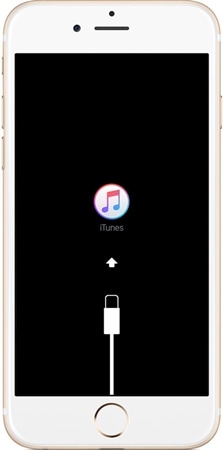
2. Binnen enkele seconden zal iTunes/Finder een probleem met uw apparaat detecteren en het volgende pop-upbericht weergeven. Het enige dat u hoeft te doen, is op de knop ‘Herstellen’ klikken om dit probleem op te lossen.

3. Als u de bovenstaande pop-up niet krijgt, kunt u uw telefoon ook handmatig herstellen. Klik op het tabblad ‘Samenvatting’ en klik vervolgens op ‘iPhone herstellen’. Wacht even, iTunes/Finder zal je apparaat herstellen.

Het gebruik van iTunes/Finder om je iPhone te herstellen is meestal een goede manier om de iPhone te repareren die vastzit in een opstartlus. Maar als het nog steeds niet lukt, probeer dan DrFoneTool System Repair.
Deel 8: iPhone terugzetten naar fabrieksinstellingen om probleem met opstartlus op te lossen
Als niets anders werkt, kun je er altijd voor kiezen om: fabrieksinstellingen van uw iPhone om de herstartlus te doorbreken. Terwijl u dit doet, worden de gegevens van uw telefoon echter volledig gewist. Als u de back-up op iTunes/Finder hebt gemaakt, kan deze daarna worden hersteld. Volg deze stappen om te herstellen van de herstartlus van de iPhone.
- Neem eerst een bliksemkabel en sluit deze aan op je iPhone. Sluit het andere uiteinde vanaf nu nergens anders aan.
- Houd daarna de startknop op uw apparaat een paar seconden lang ingedrukt terwijl u het op uw systeem aansluit.
- Start nu iTunes op uw systeem om uw telefoon in de herstelmodus te zetten. Het zal het iTunes-symbool op uw scherm weergeven. Laat gewoon de home-knop los. U hebt de herstelmodus op uw apparaat ingeschakeld en kunt de back-up herstellen met iTunes.

Als je geen andere methoden probeert om de iPhone vast te zetten in de opstartlus, raden we je echt niet aan om deze manier te gebruiken, omdat het je iPhone-gegevens zal wissen.
Deel 9: App-gegevens opschonen om de iPhone vast te zetten in een opstartlus
In zeldzame gevallen zorgt de onbeveiligde app ervoor dat een iPhone vastzit in de opstartlus. We raden je aan om geen app van onbekende bedrijven te downloaden of de apps niet uit de Apple store te downloaden. Het kan uw iPhone-gedrag veroorzaken.
Controleer of het probleem van de iPhone-opstartlus wordt veroorzaakt door uw app wanneer uw telefoon de instellingen kan openen. Ga gewoon naar Instellingen-> Privacy-> Analytics-> Analytics-gegevens menu.
Kijk of er apps herhaaldelijk worden vermeld. Verwijder het en reinig de gegevens om te controleren of het probleem met de herstartlus van de iPhone is opgelost.
Als je de instellingen niet kunt openen en je iPhone blijft in een herstartlus, probeer dan DrFoneTool System Repair.
Deel 10: Neem contact op met Apple-ondersteuning om de hardwareproblemen te controleren
Als alle bovenstaande oplossingen het probleem met de opstartlus van de iPhone niet oplossen, raad ik u aan contact op te nemen met het officiële ondersteuningsteam om te controleren of de iPhone de hardwareproblemen heeft als u niet technisch onderlegd bent, aangezien onjuiste hardwarewijzigingen ertoe kunnen leiden dat het apparaat defect raakt .
Na het volgen van de bovengenoemde suggesties, zou je zeker de opstartlusmodus van de iPhone kunnen overwinnen. Als je nu weet wat je moet doen als je iPhone vastzit in een opstartlus, kun je dit probleem zeker in een mum van tijd oplossen. Als u nog steeds problemen ondervindt met uw iPhone 13/12/11/X of een ander iPhone-model, kunt u uw zorgen met ons delen.
Laatste artikels